Quy trình nộp hồ sơ trực tuyến toàn trình
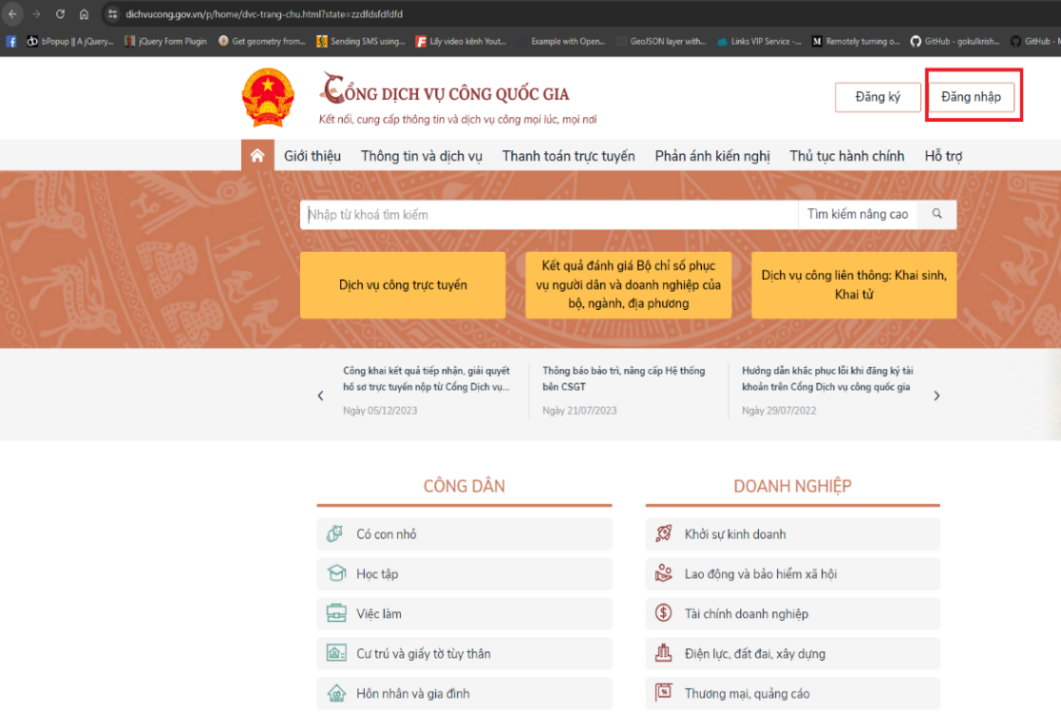
QUY TRÌNH XỬ LÝ HỒ SƠ TRÊN HỆ THỐNG THÔNG TIN GIẢI QUYẾT TTHC CỦA TỈNH ĐỂ ĐƯỢC CÔNG NHẬN LÀ HỒ SƠ PHÁT SINH DỊCH VỤ CÔNG TRỰC TUYẾN TOÀN TRÌNH
BƯỚC 1: NỘP HỒ SƠ TRỰC TUYẾN
- Hồ sơ được tính là trực tuyến khi nộp qua các kênh thông tin như sau:
+ Cổng dịch vụ công quốc gia: https://dichvucong.gov.vn/
+ Cổng dịch vụ công Tây Ninh https://dichvucong.tayninh.gov.vn/
+ Ứng dụng Tây Ninh Smart
1. Đối với trường hợp công dân thực hiện nộp hồ sơ trực tuyến
- Địa chỉ đăng nhập: https://dichvucong.gov.vn/
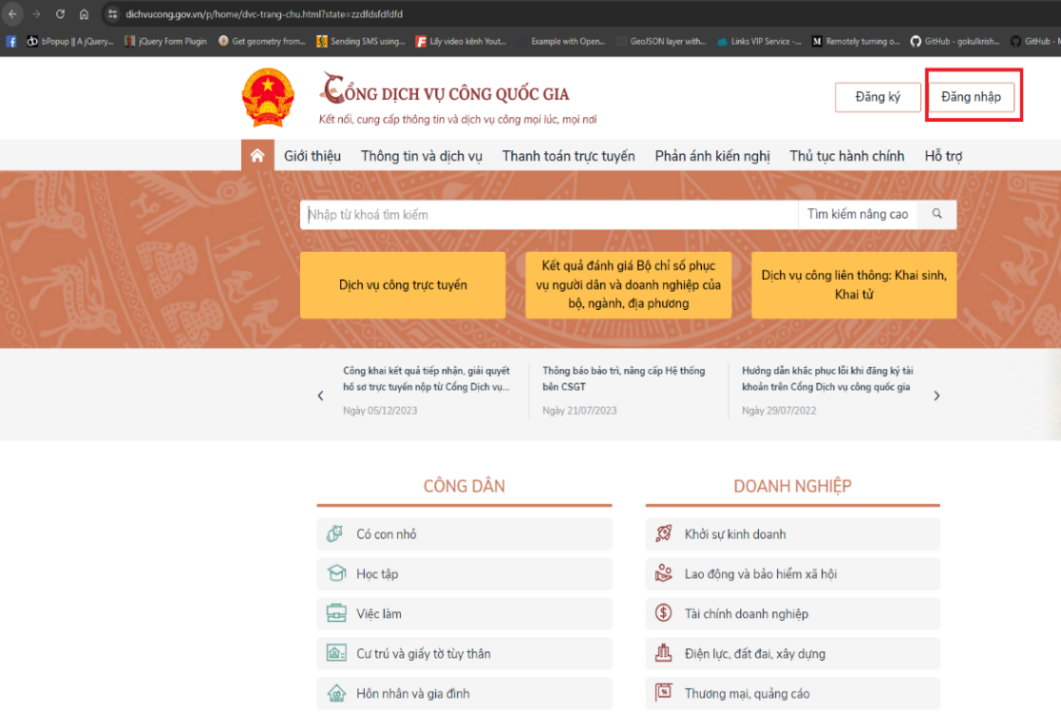
- Chọn Tài khoản định danh điện tử cấp bỏi Bộ Công an dành cho công dân
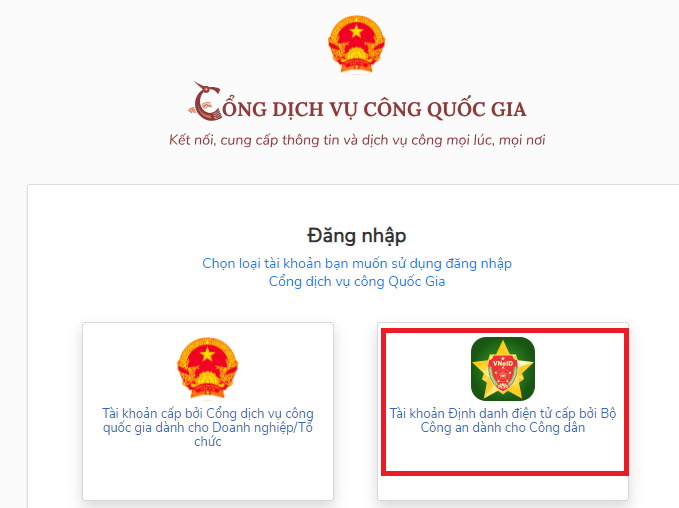
- Khi đăng nhập thành công hiện thông tin cá nhân đăng nhập (1), nhập từ khóa tìm kiếm (2)
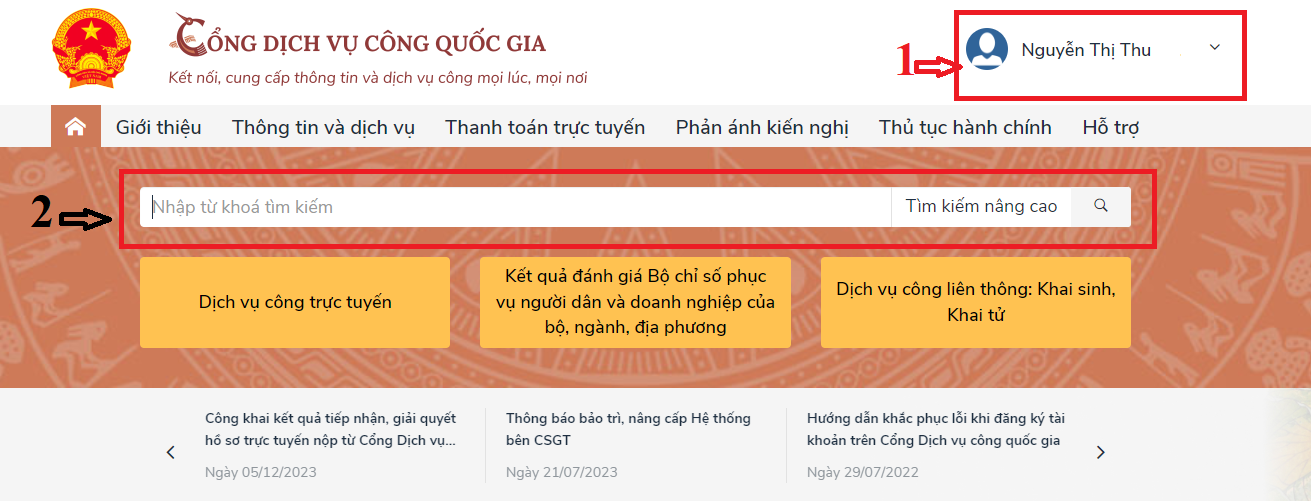
- Thông tin thủ tục thực hiện (1), chọn cơ quan thực hiện (2), thực hiện Nộp trực tuyến (3)
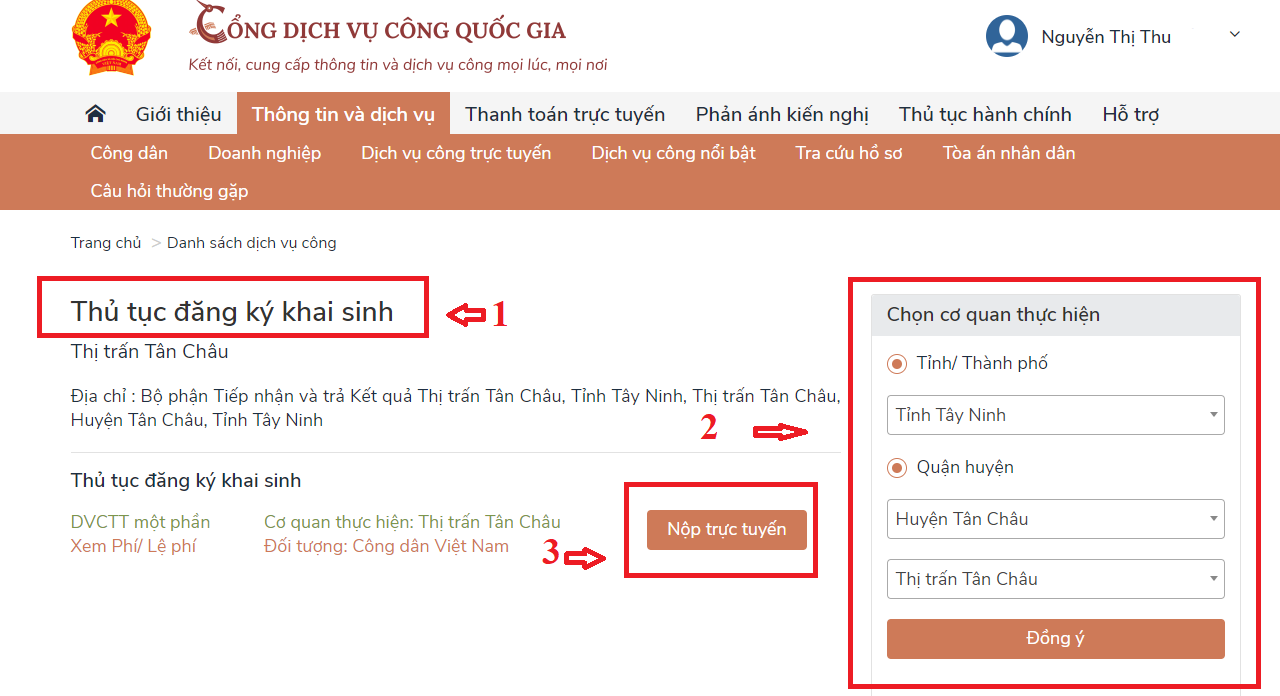
- Cập nhật địa chỉ đăng ký (1) và (2), cơ quan thực hiện (3)
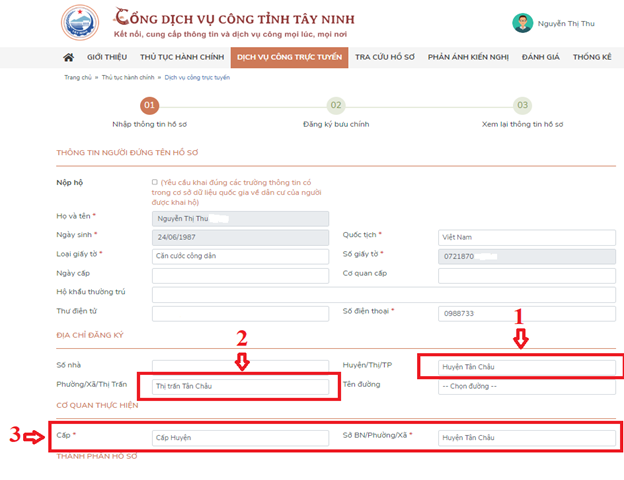
- Đính kèm thành phần hồ sơ (4),

Chọn tiếp tục (5)

- Nếu trường hợp không sử dụng dịch vụ bưu chính, chọn tiếp tục
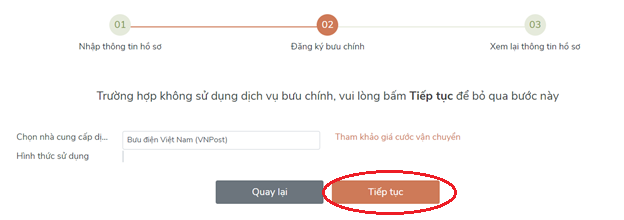
- Nhập mã bảo mật (1), chọn Gửi hồ sơ (2) để hoàn tất nộp hồ sơ trực tuyến
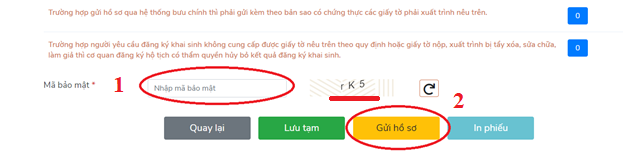
BƯỚC 2. THANH TOÁN NGHĨA VỤ TÀI CHÍNH TRỰC TUYẾN
* Lưu ý: Để sử dụng hình thức thanh toán qua thẻ, thẻ của công dân cần được kích hoạt dịch vụ ngân hàng điện tử, ứng dụng Mobile Banking...
1. Trường hợp thủ tục hành chính quy định phải nộp lệ phí ngay khi nộp hồ sơ (do mới nộp xong, phải nộp lệ phí thì một cửa mới tiếp nhận hồ sơ nên lúc này chưa có mã biên nhận hồ sơ), thực hiện thanh toán trực tuyến như sau:
Chọn thanh toán trên cổng DVCQG
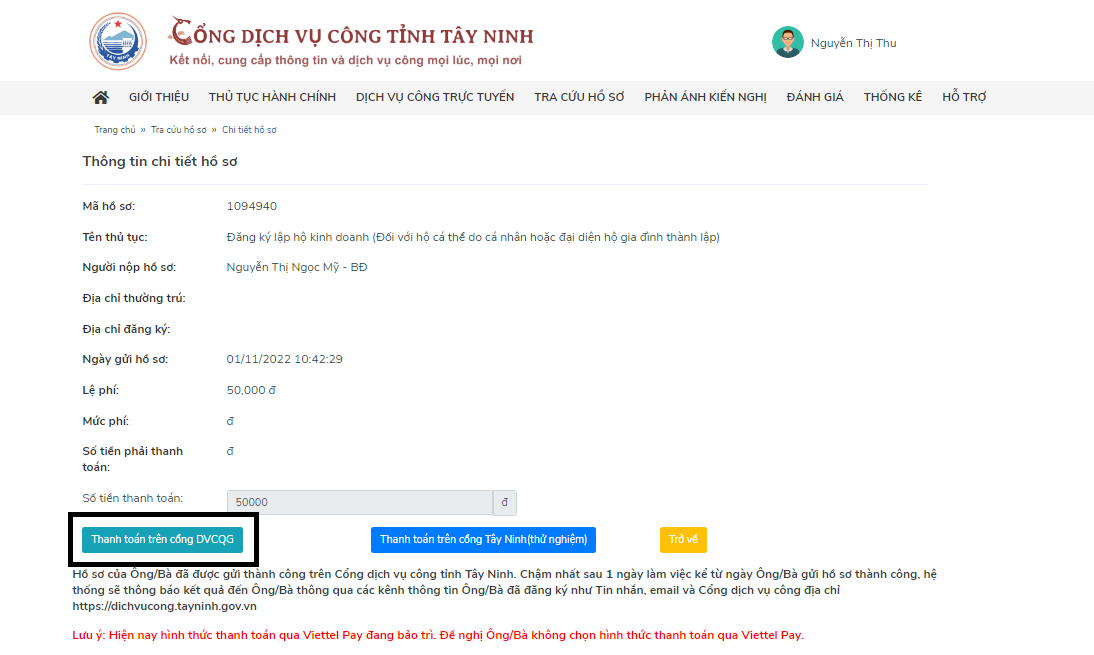
Chọn các hình thức thanh toán: ngân hàng (1), ví điện tử (2), Mobile Money (3), nhấn nút Thanh toán (4)
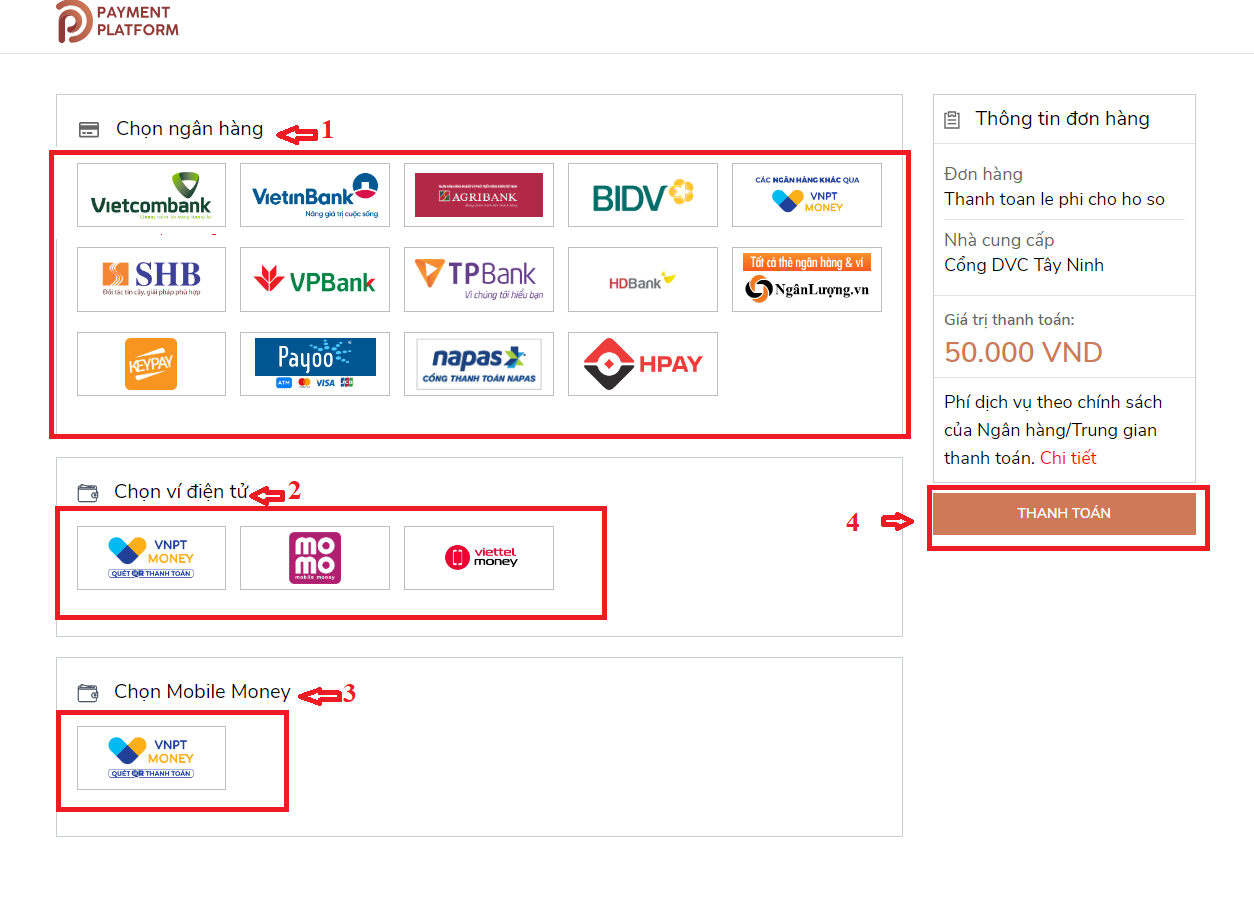
2. Trường hợp thủ tục hành chính được phê duyệt, có kết quả xử lý mới thực hiện nộp phí, lệ phí, thực hiện thanh toán trực tuyến như sau:
- Truy cập Công dịch vụ công tại:
https://dichvucong.gov.vn/p/home/dvc-thanh-toan-truc-tuyen.html
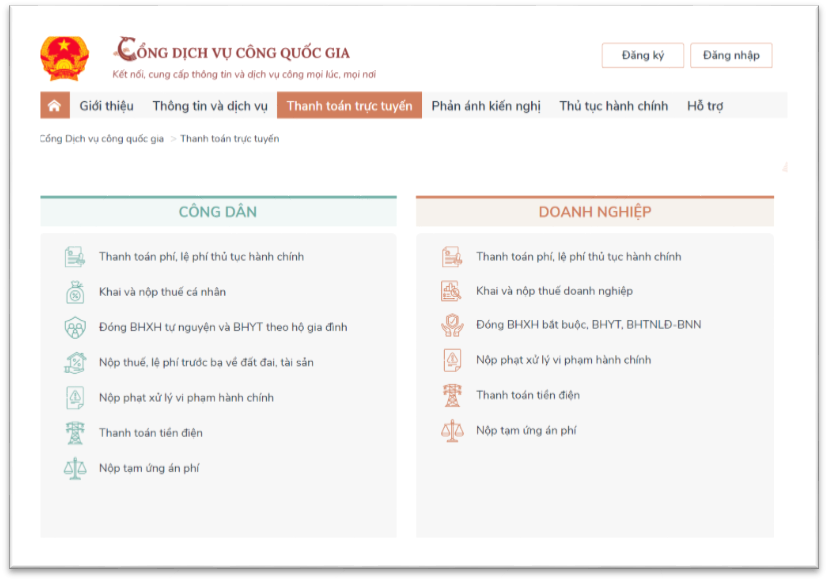
Chọn nội dung cần thanh toán. Ví dụ: “Nộp thuế, lệ phí trước bạ về đất đai, tài sản”
- Nhập mã hồ sơ được in trên “Phiếu tiếp nhận và hẹn trả kết quả” tại mục Mã hồ sơ (1) - Nhập Mã bảo mật (2), Nhấn nút Tra cứu (3)
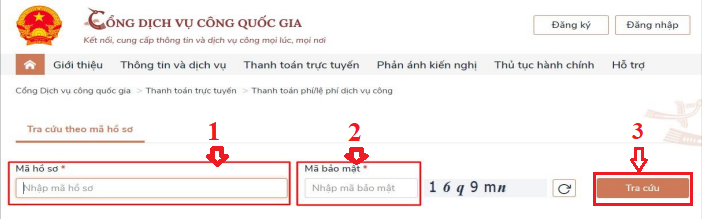
- Chọn nút “Kiểm tra thông tin thanh toán”
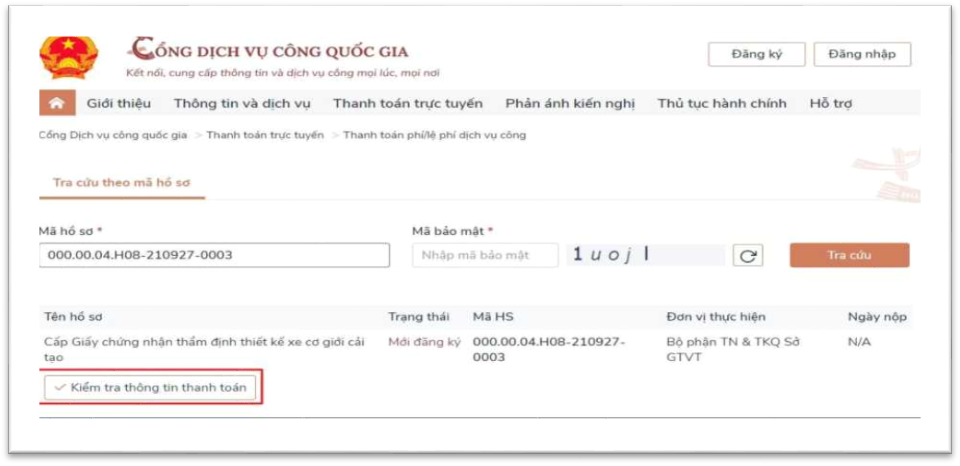
- Màn hình hiển thị thông tin phí/lệ phí cần thanh toán. Để tiến hành thanh toán chọn nút Tiếp tục thanh toán
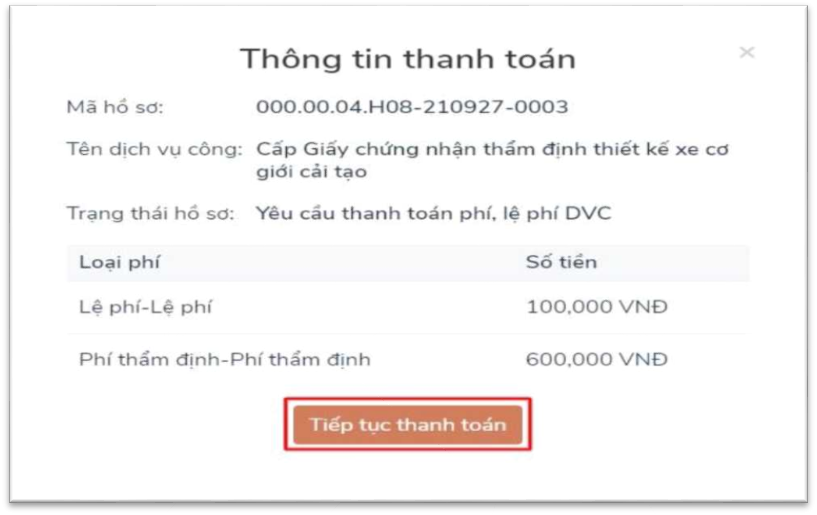
- Nhập các trường dữ liệu bắt buộc (*) Thông tin người thanh toán (1). Chọn nút Thanh toán (2)
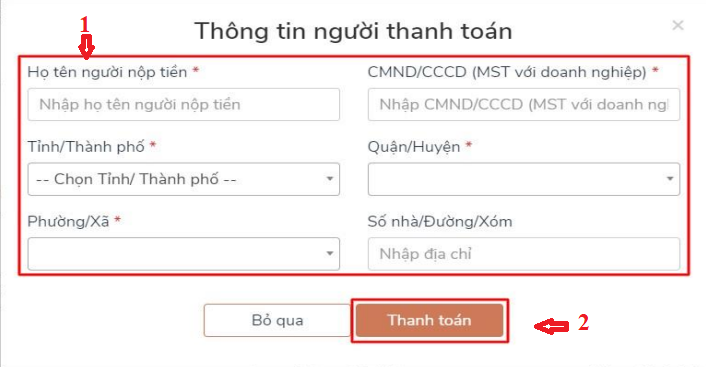
- Chọn các đơn vị cung cấp thanh toán trên hệ thống thanh toán trực tuyến Cổng dịch vụ công quốc gia. Thực hiện các thao tác thanh toán theo hướng dẫn.
Ví dụ: Chọn các kênh thanh toán Payoo (1) trên Cổng dịch vụ công quốc gia. Chọn nút Thanh toán (2)
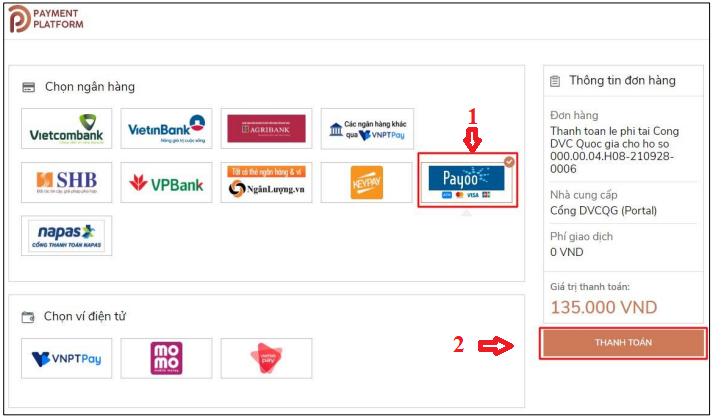
- Sau khi thanh toán thành công bạn tải biên lai điện tử ➔ nhấn nút “Tải biên lai”
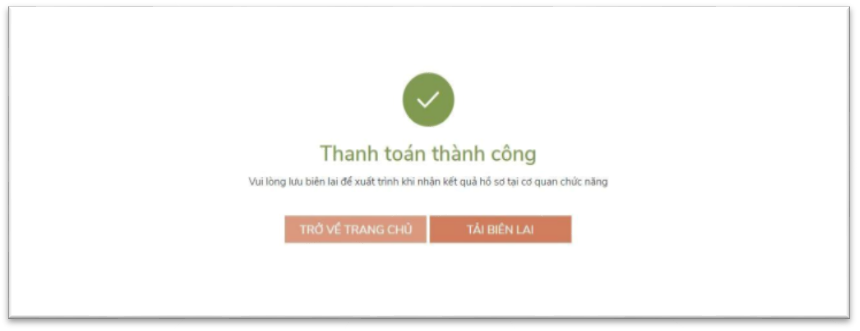
Tác giả: Huy?n Tân Châu Qu?n tr?
Ý kiến bạn đọc
- Đang truy cập21
- Máy chủ tìm kiếm9
- Khách viếng thăm12
- Hôm nay6,237
- Tháng hiện tại67,162
- Tổng lượt truy cập3,895,103
















